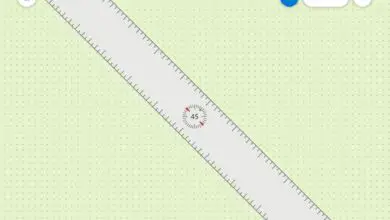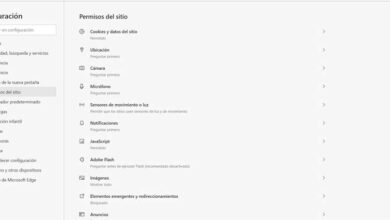Comment blanchir facilement les dents sur une photo avec Photoshop
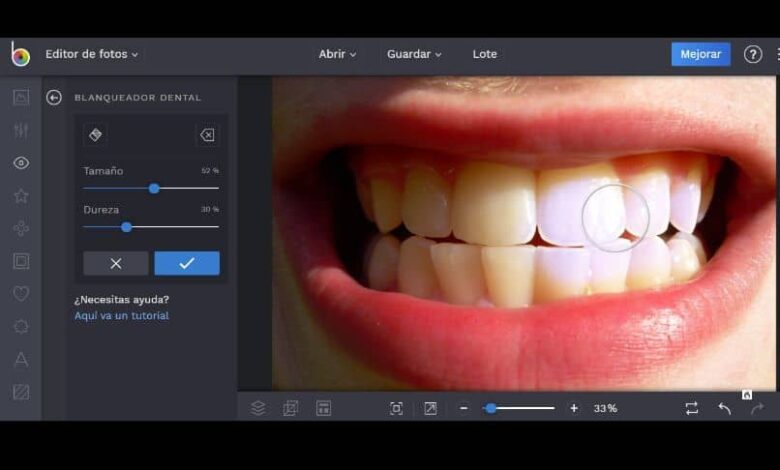
Photoshop est idéal pour couper les cheveux et autres ajustements cosmétiques. Par conséquent, aujourd’hui, nous allons vous apprendre à blanchir facilement vos dents sur une photo avec Photoshop , afin que vous puissiez montrer les dents parfaites que vous voulez sur vos photos.
Blanchissez facilement les dents sur une photo avec Photoshop
Le processus de blanchiment des dents est relativement basique, mais si le tutoriel suivant est difficile pour vous, nous vous montrerons d’ autres alternatives ci-dessous . Vous pouvez blanchir les dents dans Photoshop de cette façon.
- La première étape consiste à ajouter l’image ou la photo à laquelle vous souhaitez appliquer l’ajout de dents.
- Après ce qui précède, il est temps de déverrouiller le calque, double-cliquez simplement dessus .
- Il faudra ajouter un masque de calque, pour cela il suffit de cliquer sur l’icône en bas à droite intitulée «Ajouter un masque de calque» .
- Une fois que vous avez sélectionné le masque de calque, il est temps d’utiliser l’outil d’édition, dans ce cas, il s’agit du » Pinceau «.
- Le pinceau est utilisé pour peindre les dents de l’image. Faites-le très soigneusement et aussi précisément que possible. Pourtant, cela n’a pas besoin d’être parfait non plus, mais quelque chose de proche de ce que vous voulez modifier.
- Enfin, arrêtez de sélectionner le masque de calque et l’effet des dents blanches doit être appliqué.
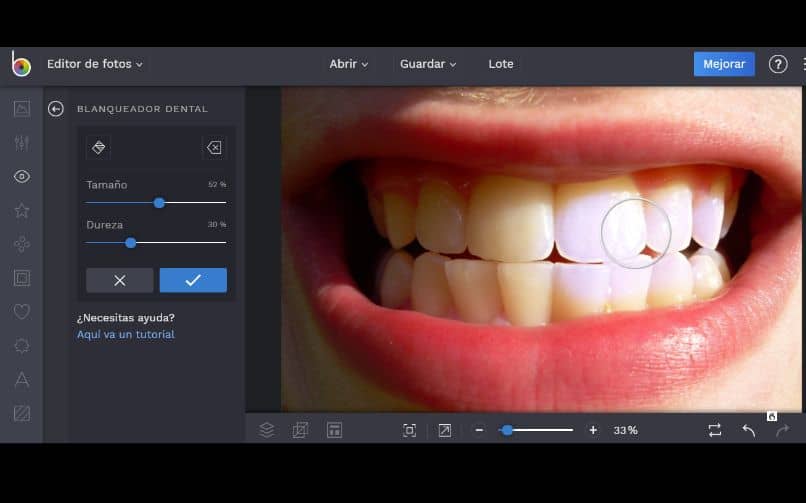
Comme vous pouvez le voir, c’est un moyen simple de blanchir les dents d’une personne . Cependant, si vous n’avez aucune expérience avec Photoshop, même ce processus simple peut devenir un peu délicat. Heureusement, il existe des alternatives.
Blanchir les dents avec Be Funky
Be Funky est une page de retouche photo très intéressante, parfaite pour les débutants. C’est sans aucun doute une alternative à Photoshop si vous ne vous entendez pas très bien avec la complexité dudit programme. Pour commencer à blanchir vos dents avec Be Funky , lisez le guide suivant.
- Tout d’abord, allez dans Be Funky et cliquez sur » Démarrer «, sélectionnez » Modifier une photo «. Une fois à l’intérieur de la page, vous devez cliquer sur l’option située au-dessus et à gauche «À partir d’images» pour ajouter l’image que vous souhaitez éditer.
- L’image sera affichée en bas, cliquez simplement dessus et sélectionnez » Ajouter comme calque » ou » Ajouter comme arrière-plan » au cas où c’est la seule image que vous souhaitez ajouter.
- Sur le côté gauche de l’écran, vous verrez l’option «Retoucher» que vous reconnaîtrez car elle a la forme d’un œil.
- Un peu plus bas, dans les options de retouche, vous verrez » Teeth Whitener «.
- Réglez la taille et la dureté en fonction de vos besoins. Bien que nous vous recommandons de faire attention à la dureté, car si vous l’augmentez trop, cela créera un effet non naturel.
- Maintenant, commencez simplement à peindre les dents uniformément et soigneusement. Lorsque vous avez terminé, cliquez sur «Appliquer».
- Enfin, cliquez sur l’option «Enregistrer» qui se trouve en haut. Sélectionnez l’option » Enregistrer sur l’ordinateur » et configurez le nom et les autres options d’enregistrement. Enfin, cliquez à nouveau sur «Enregistrer» et sélectionnez le dossier dans lequel vous souhaitez enregistrer le fichier.
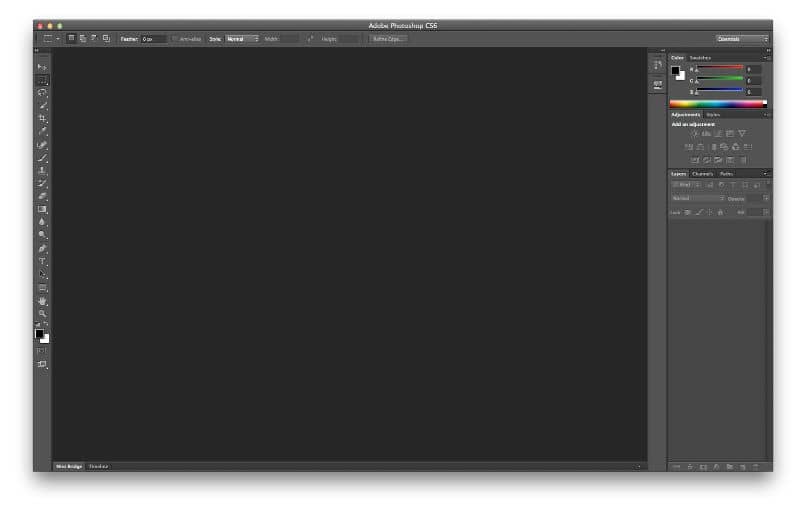
Ce qui précède est probablement le moyen le plus simple de modifier une photo et de blanchir les dents d’une personne . Même ainsi, il existe une autre alternative si, pour une raison quelconque, ni Photoshop ni Be Funky ne fonctionnent pour vous.
Blanchir les dents avec Pic Monkey
Pic Monkey est un outil qui peut aider à modifier les dents d’une personne de la manière la plus simple possible. Il s’adresse à tous ceux qui ne s’entendent pas très bien avec des éditeurs compliqués comme Photoshop.
Tout ce que vous avez à faire est de vous rendre sur le site Web de Pic Monkey et de vous inscrire. Dans tous les cas, gardez à l’esprit que pour télécharger la photo, il sera nécessaire de payer ou d’utiliser la période d’essai . Inscrivez-vous simplement, sélectionnez l’image que vous souhaitez blanchir et commencez à peindre sur vos dents.
D’un autre côté, si vous voulez aller plus loin, rappelez-vous qu’avec GIMP, vous pouvez éliminer les rides et les imperfections et les processus comme celui discuté précédemment, il est également totalement gratuit.